Πώς να επιβραδύνετε ένα βίντεο στο Snapchat για ιστορίες και φύλαξη
Εάν εξακολουθείτε να μην το γνωρίζετε, το Snapchat είναι μια από τις εφαρμογές ανταλλαγής μηνυμάτων που συνοδεύεται από εξαιρετικά φίλτρα. Σας δίνει τη δυνατότητα να δημιουργείτε δημιουργικά βίντεο χρησιμοποιώντας το ενσωματωμένο εργαλείο του, το οποίο συμβάλλει τόσο πολύ στη δημιουργία απίστευτων ιστοριών. Από την άλλη πλευρά, τα φίλτρα και τα εργαλεία αυτής της εφαρμογής σάς βοηθούν επίσης να επεξεργαστείτε τα τοπικά βίντεο που αποθηκεύετε για αναμνήσεις. Ένα από τα πρόσφατα φίλτρα που πρόσθεσε το Snapchat ήταν το εφέ αργής κίνησης. Αυτό το φίλτρο κάνει τα πρόσφατα εγγεγραμμένα και ακόμη και τα παλαιότερα βίντεό σας να επιβραδύνουν την ταχύτητα. Αυτό το φίλτρο είναι εξαιρετικό για όσους θέλουν να τονίσουν το γεγονός ή το θέμα του βίντεο παρατηρώντας τα λεπτομερώς. Έτσι, με όλα αυτά που λέγονται, πώς επιβραδύνεις ένα βίντεο στο Snapchat? Δείτε το υπόλοιπο αυτού του άρθρου για να μάθετε!

Όπως είπαμε, το Snapchat προσφέρει πολλές δροσερές λειτουργίες που δημιουργούν εξαιρετικές ιστορίες. Και προς το παρόν, συνοδεύεται από εργαλεία αλλαγής ταχύτητας βίντεο που επιτρέπουν στους χρήστες να επιταχύνουν και να επιβραδύνουν τα βίντεο. Ωστόσο, θέλουμε να τονίσουμε ότι η αργή κίνηση στο Snapchat είναι μέρος των εργαλείων επεξεργασίας του. Αυτό σημαίνει ότι δεν μπορείτε να τραβήξετε ακατέργαστα βίντεο σε αργή κίνηση, αλλά να τα κάνετε αργά μετά την εγγραφή, όπως και άλλες εφαρμογές κοινωνικών μέσων. Έτσι, για να λάβετε περισσότερα από αυτά που προσπαθούμε να πούμε, ακολουθούν οι οδηγίες σχετικά με τον τρόπο επιβράδυνσης ενός βίντεο στο Snapchat.
Εκκινήστε το Snapchat, εγγράψτε ένα βίντεο πατώντας και κρατήστε πατημένο το Ρεκόρ κουμπί.
Μόλις ολοκληρώσετε την εγγραφή, σύρετε την οθόνη από αριστερά προς τα δεξιά ταυτόχρονα. Συνεχίστε να σαρώνετε μέχρι να φτάσετε στο εφέ αργής κίνησης, το οποίο παρουσιάζεται από το α Σαλιγκάρι εικόνισμα.
Στη συνέχεια, πατήστε το Επόμενο καρτέλα για να συνεχίσετε. Εναλλαγή στο Ιστορία μου και πατήστε το εντάξει κουμπί για κοινή χρήση του βίντεο ως ιστορία.

Στην οθόνη του Snapchat, πατήστε το Αναμνήσεις εικονίδιο στην αριστερή πλευρά του Ρεκόρ κουμπί.
Στην επόμενη σελίδα, μεταβείτε στο Φιλμ φωτογραφικής μηχανής επιλογή πρόσβασης στα αρχεία βίντεο στην κινητή συσκευή σας. Από εκεί, κάντε κλικ στο βίντεο που θέλετε να επεξεργαστείτε.
Μόλις εμφανιστεί το βίντεο στην οθόνη, πατήστε το Μολύβι εικονίδιο για επεξεργασία. Στη συνέχεια, φτάστε για το Αργός εφέ κίνησης σύροντας την οθόνη προς τα δεξιά.
Στη συνέχεια, όταν το εφέ έχει ήδη εφαρμοστεί, πατήστε το Εξαγωγή αυτί. Στη συνέχεια επιλέξτε το Κατεβάστε επιλογή στην αναδυόμενη γραμμή. Στη συνέχεια, ελέγξτε το πρόσφατα επεξεργασμένο βίντεο στη συλλογή φωτογραφιών σας.

Η επιβράδυνση ενός βίντεο στο Snapchat θα σας επιτρέψει μόνο με αυτά με διάρκεια μικρότερη από 60 δευτερόλεπτα. Ναι, εάν το βίντεό σας είναι μεγαλύτερο, δεν θα μπορείτε να το επεξεργαστείτε χρησιμοποιώντας την εφαρμογή. Επομένως, εάν εξακολουθείτε να θέλετε να μοιράζεστε τα μεγάλα βίντεό σας στο Snapchat με εφέ αργής κίνησης, τότε σας έχουμε ακόμα. Παρακάτω είναι οι δύο καλύτεροι τρόποι που χρειάζεστε για να το κάνετε.
Video Converter Ultimate είναι η καλύτερη λύση για την επιβράδυνση των βίντεο σε επιτραπέζιο υπολογιστή και Mac. Μπορεί να χειριστεί εξαιρετικά τα μεγάλα βίντεό σας για το Snapchat. Διαθέτει όλα τα εργαλεία επεξεργασίας βίντεο που χρειάζεστε ή θέλετε. Δημιουργήστε μετατροπέα, αντιστροφέα, ενισχυτή, διορθωτή χρώματος, συσκευή εγγραφής, αφαίρεση υδατογραφήματος, ελεγκτή ταχύτητας βίντεο και άλλα που είναι πάρα πολλά για να αναφέρουμε. Εκτός από τις εντυπωσιακές του λειτουργίες, είναι επίσης καλός σύντροφος στη δημιουργία εξατομικευμένων ταινιών, κολάζ, GIF και 3D.
Όσον αφορά την αλλαγή της ταχύτητας βίντεο, αυτό το Video Converter Ultimate σάς επιτρέπει να απολαύσετε πολλές όμορφες επιλογές για να ανεβάσετε το επίπεδο του βίντεο. Σας δίνει τη δυνατότητα να βελτιώσετε την ανάλυση έως και 4K, ρυθμό καρέ έως 60 fps, μορφοποίηση στα δημοφιλή, κωδικοποιητή και λειτουργία ζουμ. Για να μην αναφέρουμε τις διάφορες επιλογές ρυθμού ταχύτητας που έχει στη διαισθητική διεπαφή. Υπάρχουν πολλές δυνατότητες που μπορείτε να απολαύσετε από αυτό το μέγα λογισμικό, συμπεριλαμβανομένων των παρακάτω.
Κατεβάστε ομαλά το λογισμικό στον επιτραπέζιο υπολογιστή ή στο Mac σας. Αφού το εγκαταστήσετε, ξεκινήστε το και πιάστε το Εργαλειοθήκη που βρίσκεται στο κεντρικό επάνω μέρος της διεπαφής, δίπλα Κολάζ.

Στη συνέχεια, κάντε κλικ στο Ελεγκτής ταχύτητας βίντεο συντάκτης στο Εργαλειοθήκη μενού. Αφού κάνετε κλικ, θα πρέπει να ανεβάσετε το βίντεο κάνοντας κλικ στο Προσθήκη εικονίδιο από το επόμενο παράθυρο.
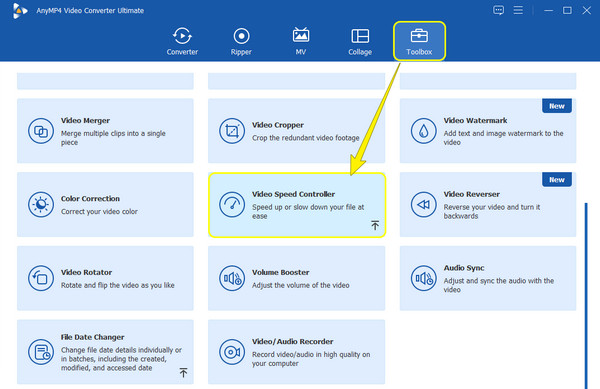
Μετά από αυτό, επιλέξτε μια αργή κίνηση από 0,125x προς την 0,75Χ στον έλεγχο ταχύτητας. Αφού επιλέξετε, κάντε κλικ στο Παίζω κουμπί για να δείτε την προεπισκόπηση. Μετά από αυτό, κάντε κλικ στο Coggle εικονίδιο για να κάνετε εκτεταμένη τροποποίηση αν θέλετε.

Κάντε τις απαραίτητες προσαρμογές από το Ρυθμίσεις εξόδου παράθυρο. Στη συνέχεια, κάντε κλικ στο Εντάξει αυτί. Διαφορετικά, κάντε κλικ στο Εξαγωγή κουμπί από το προηγούμενο παράθυρο για να εξαγάγετε το βίντεό σας.

Πώς επιβραδύνετε το μεγάλο βίντεο για το Snapchat; Στη συνέχεια, δοκιμάστε αυτήν την εφαρμογή Video Speed Changer. Είναι ένα πολλά υποσχόμενο πρόγραμμα επεξεργασίας βίντεο που μπορεί να εφαρμόσει αποτελεσματικά πολλαπλές αργές κινήσεις και εφέ γρήγορης κίνησης σε ένα βίντεο. Επιπλέον, υποστηρίζει διάφορες μορφές και τη διαδικασία υψηλής ποιότητας για την επιβράδυνση των βίντεο. Επιπλέον, σας παρέχει επίσης μια προεπισκόπηση που μπορείτε να ελέγξετε προτού αποθηκεύσετε την έξοδο σας. Επομένως, εδώ είναι τα γρήγορα βήματα για τη χρήση αυτής της εφαρμογής.
Εγκαταστήστε και ξεκινήστε την εφαρμογή στο Android σας. Στη συνέχεια, πατήστε το Επιλέξτε Βίντεο επιλογή από τη μητρική του διεπαφή.
Τώρα μεταβείτε στο φάκελο όπου είναι αποθηκευμένο το βίντεό σας και ανεβάστε το για να το κάνετε σε αργή κίνηση.
Στη συνέχεια, πατήστε παρατεταμένα το βίντεο για να φτάσετε στη γραμμή χρόνου. Μετά από αυτό, πατήστε το εικονίδιο του κύκλου κάτω από το βίντεο για να δείτε τις επιλογές ταχύτητας. Για να επιβραδύνετε το βίντεο, επιλέξτε ανάμεσα στις κορυφαίες επιλογές.
Τώρα χτυπήστε το Ελεγχος εικονίδιο στην επάνω δεξιά γωνία της οθόνης για να αποθηκεύσετε το βίντεο από αυτό ελεγκτής ταχύτητας βίντεο.

Πώς να επιβραδύνω ένα βίντεο στο Snapchat στο 0.1X;
Δυστυχώς, δεν μπορείτε να επιβραδύνετε το βίντεό σας με αυτόν τον ρυθμό χρησιμοποιώντας το Snapchat. Η εφαρμογή θα σας επιτρέψει να επιβραδύνετε μόνο το βίντεο στο 0,5X.
Μπορώ να επιβραδύνω τα βίντεο στις άλλες εφαρμογές μου στο Snapchat;
Ναί. Εφόσον έχετε τα βίντεό σας στη συλλογή φωτογραφιών σας και δεν διαρκούν περισσότερο από ένα λεπτό, μπορείτε να τα επεξεργαστείτε στο Snapchat.
Μπορώ επίσης να επιταχύνω το βίντεο στο Snapchat;
Ναί. Χρησιμοποιώντας το εφέ γρήγορης προώθησης, το οποίο βρίσκεται δίπλα στο εικονίδιο του σαλιγκαριού του Snapchat.
Αυτό το άρθρο σάς παρέχει ολοκληρωμένα σεμινάρια σχετικά με πώς να επιβραδύνετε ένα βίντεο στο Snapchat. Αυτή η εφαρμογή είναι μαγευτική λόγω των όμορφων φίλτρων και των εφέ της. Ωστόσο, δεν είναι το καλύτερο για μεγάλα βίντεο. Ευτυχώς που προσθέσαμε τις καλύτερες λύσεις για να διαλέξετε. Δοκιμάστε τα, ειδικά τα Video Converter Ultimate, και εκπλαγείτε με το τι μπορούν να κάνουν για εσάς.
Περισσότερα Ανάγνωση
Πώς να επιβραδύνετε ένα βίντεο στο iPhone εύκολα αλλά επαγγελματικά
Θέλετε να μάθετε τους αποτελεσματικούς τρόπους για να επιτύχετε ένα slo-mo βίντεο στο iPhone σας; Μπείτε εδώ και δείτε τη λίστα των πρακτικών εφαρμογών για αυτήν την εργασία στο iPhone σας.
[Ενημερωμένη λύση] Πώς να κατεβάσετε εύκολα ένα βίντεο στο iMovie
Το iMovie είναι ένα από τα αξιόπιστα προγράμματα επεξεργασίας βίντεο σε Mac και iOS. Αποκτήστε το δωρεάν σεμινάριο εδώ αν θέλετε να μάθετε πώς να κάνετε αργή κίνηση βίντεο στο iMovie.
Αποδεδειγμένη μέθοδος για το πώς να περικόψετε βίντεο στο Snapchat [Χωρίς ταλαιπωρία]
Το Snapchat είναι μια από τις εκπληκτικές εφαρμογές που χρησιμοποιούν οι άνθρωποι σήμερα. Ας ανακαλύψουμε πώς να περικόψουμε βίντεο Snapchat και την καλύτερη εναλλακτική λύση διαβάζοντας τη σημερινή ανάρτηση.
Καλύτερη εφαρμογή βίντεο επιτάχυνσης για την επιφάνεια εργασίας, το Android και το iPhone σας.
Αυτό το άρθρο θα παρέχει καλές και εξαιρετικές εφαρμογές βίντεο γρήγορης προώθησης για την επιφάνεια εργασίας, το Android και το iPhone που μπορείτε να χρησιμοποιήσετε για να επιταχύνετε τα βίντεό σας.